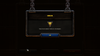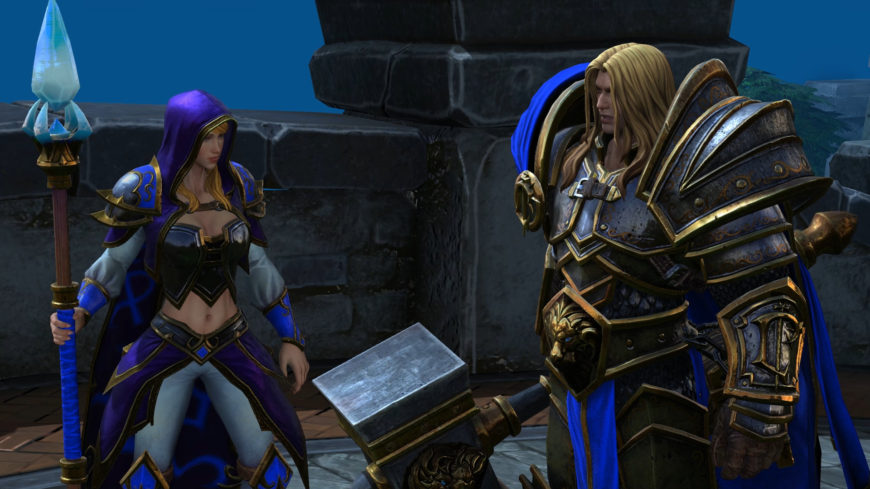В конце января 2020 года классический клиент Warcraft 3: обновился до версии Reforged. И теперь у многих пользователей при запуске игры не получается войти в свой аккаунт – все чаще появляется ошибка при обработке запроса. Ранее она тоже появлялась, но при загрузке карты, а также попытке создания нового игрового процесса. Поговорим об основных причинах ее появления, а также способах устранения.
При появлении подобного рода ошибки пользователь не может ничего предпринять – нельзя закрыть вышедшее окно или исправить ситуацию, игра просто зависает. Основных причин ее возникновения может быть несколько:
- неактуальная версия драйверов звуковой карты на компьютере;
- слет кода активации игры;
- невозможность инициализации аккаунта пользователя;
- нестабильное соединение с сетью Интернет;
- отсутствие привязки учетной записи к Warcraft 3: Reforged.
Способы устранения ошибки при обработке запроса
Неполадку можно решить несколькими способами.
Повторное подключение к Интернету
Для начала нужно проверить стабильность подключения компьютера к сети Интернет. При необходимости можно отключиться и провести повторное соединение. В некоторых случаях это действительно помогает, но лишь на время.
Загрузка …
Перезапуск клиента
Для этого нужно войти в «Диспетчер задач», нажав на комбинацию Ctrl + Shift + Esc, затем во вкладке «Процессы» отключить клиент игры Warcraft 3: Reforged. Затем необходимо повторно войти в приложение и попробовать провести ту операцию, которая и привела к появлению данной ошибки на экране. Если процесс повторится, то бишь окно вновь появится и игра зависнет, следует перейти к следующему способу.
Загрузка …
Обновление драйверов
Некоторые пользователи отмечают, что ошибка возникает из-за устаревания установленных на компьютере драйверов. Исправить подобную проблему можно через «Диспетчер устройств». Открываем его, нажав на комбинацию Win + X и выбрав в списке соответствующий пункт. Далее открываем раздел «Звуковые, игровые и видеоустройства» и обновляем аудиодрайвер. Если уж и это не сработает, значит ключи активации не привязаны к аккаунту Blizzard, так что переходим к следующему способу.
Загрузка …
Привязка кода активации к учетной записи Blizzard
Если проблема с обработкой запроса начала появляться после очередного обновления игры, необходимо заново ввести в настройках код активации. Сначала входим в программу Blizzard – клиент Battle.net, в правом верхнем углу жмем на значок с именем аккаунта, после выбираем пункт «Активировать код» или «Использовать код». Вводим активационные ключи от игры, причем без пробелов и тире, лишь цифры и буквы подряд. Затем принимаем изменения и пробуем запустить Warcraft.
Загрузка …
Заключение
Чаще всего появление ошибки подобного рода связано именно с активационным кодом – он либо слетает, либо привязан к самой игре, а не к сервису Blizzard. Особенно это актуально после загрузки очередного обновления Warcraft. Для начала, правда, можно опробовать самые простые способы устранения неполадки.
Загрузка …
Post Views: 13 197
Loading
Загрузка…
В конце января 2020 года классический клиент Warcraft 3: обновился до версии Reforged. И теперь у многих пользователей при запуске игры не получается войти в свой аккаунт – все чаще появляется ошибка при обработке запроса. Ранее она тоже появлялась, но при загрузке карты, а также попытке создания нового игрового процесса. Поговорим об основных причинах ее появления, а также способах устранения.
При появлении подобного рода ошибки пользователь не может ничего предпринять – нельзя закрыть вышедшее окно или исправить ситуацию, игра просто зависает. Основных причин ее возникновения может быть несколько:
- неактуальная версия драйверов звуковой карты на компьютере;
- слет кода активации игры;
- невозможность инициализации аккаунта пользователя;
- нестабильное соединение с сетью Интернет;
- отсутствие привязки учетной записи к Warcraft 3: Reforged.
Способы устранения ошибки при обработке запроса
Неполадку можно решить несколькими способами.
Повторное подключение к Интернету
Для начала нужно проверить стабильность подключения компьютера к сети Интернет. При необходимости можно отключиться и провести повторное соединение. В некоторых случаях это действительно помогает, но лишь на время.
Загрузка …
Перезапуск клиента
Для этого нужно войти в «Диспетчер задач», нажав на комбинацию Ctrl + Shift + Esc, затем во вкладке «Процессы» отключить клиент игры Warcraft 3: Reforged. Затем необходимо повторно войти в приложение и попробовать провести ту операцию, которая и привела к появлению данной ошибки на экране. Если процесс повторится, то бишь окно вновь появится и игра зависнет, следует перейти к следующему способу.
Загрузка …
Обновление драйверов
Некоторые пользователи отмечают, что ошибка возникает из-за устаревания установленных на компьютере драйверов. Исправить подобную проблему можно через «Диспетчер устройств». Открываем его, нажав на комбинацию Win + X и выбрав в списке соответствующий пункт. Далее открываем раздел «Звуковые, игровые и видеоустройства» и обновляем аудиодрайвер. Если уж и это не сработает, значит ключи активации не привязаны к аккаунту Blizzard, так что переходим к следующему способу.
Загрузка …
Привязка кода активации к учетной записи Blizzard
Если проблема с обработкой запроса начала появляться после очередного обновления игры, необходимо заново ввести в настройках код активации. Сначала входим в программу Blizzard – клиент Battle.net, в правом верхнем углу жмем на значок с именем аккаунта, после выбираем пункт «Активировать код» или «Использовать код». Вводим активационные ключи от игры, причем без пробелов и тире, лишь цифры и буквы подряд. Затем принимаем изменения и пробуем запустить Warcraft.
Загрузка …
Заключение
Чаще всего появление ошибки подобного рода связано именно с активационным кодом – он либо слетает, либо привязан к самой игре, а не к сервису Blizzard. Особенно это актуально после загрузки очередного обновления Warcraft. Для начала, правда, можно опробовать самые простые способы устранения неполадки.
Загрузка …
Post Views: 12 853
Содержание
- There was an error in handling the request **Solved **
- Mathayis
- Mathayis
- Resources
- Attachments
- Resources
- Mathayis
- Mathayis
- Resources
- Resources
- tulee
- tulee
- Resources
- Mathayis
- Mathayis
- Resources
- Исправляем ошибку при обработке запроса в Warcraft 3: Reforged
- Почему выходит ошибка в Warcraft 3: Reforged?
- Способы устранения ошибки при обработке запроса
- Повторное подключение к Интернету
- Перезапуск клиента
- Обновление драйверов
- Привязка кода активации к учетной записи Blizzard
- Заключение
- FATAL ERROR! Как боротся?
There was an error in handling the request **Solved **
Mathayis
Mathayis
Resources
Sooo I get this strange error message after downloading the new 1.32 patch when trying to launch Warcraft 3.
Is anyone else having this issue?
Also, I’m able to open the editor, forgive me for my ignorance but I noticed it’s all updated with reforge models and beautiful terrain Not that I’m complaining it’s just I hadn’t purchased Reforge yet :/ Was it free for those who already own wc3?
Anyhow. I can’t seem to launch the game now :/
*edit* Fixed the issue by going onto B.net and entering my warcraft 3 regions of chaos Cd key..
Attachments

Reactions: deepstrasz
Resources

Reactions: deepstrasz
Mathayis
Mathayis
Resources
Resources

Reactions: Mathayis
tulee
tulee
Resources
Mathayis, several people I know had this same issue. For them, the issue was they needed to link their ROC cd key to their battlenet client account. People who buy reforged don’t have this issue simply because buying it automatically links it to the person’s acocunt, whereas for people who have their old ROC cd key, they need to manually do it.
Not sure if that helps.

Reactions: Mathayis and deepstrasz
Mathayis
Mathayis
Resources
Oh thanks! hehe any help helps! Oh? How do you link the ROC cd key to the battlenet client account? Sorry I’m a noob
I actually made the mistake of uninstalling the game and reinstalling, with still no luck, but now because I did that I can’t play on the older patches I had.
When launching wc3 It won’t even allow me to select the option to play offline, It’s all grayed out The map editor seems to work though :/ however I can’t load any of the maps I made on it Uggg XD
*Edit. heey I was actually able to figure it out by how you suggested!! Thanks a bunch! The game is super laggy, but at least it works now
Источник
Исправляем ошибку при обработке запроса в Warcraft 3: Reforged
В конце января 2020 года классический клиент Warcraft 3: обновился до версии Reforged. И теперь у многих пользователей при запуске игры не получается войти в свой аккаунт – все чаще появляется ошибка при обработке запроса. Ранее она тоже появлялась, но при загрузке карты, а также попытке создания нового игрового процесса. Поговорим об основных причинах ее появления, а также способах устранения.
Почему выходит ошибка в Warcraft 3: Reforged?
При появлении подобного рода ошибки пользователь не может ничего предпринять – нельзя закрыть вышедшее окно или исправить ситуацию, игра просто зависает. Основных причин ее возникновения может быть несколько:
- неактуальная версия драйверов звуковой карты на компьютере;
- слет кода активации игры;
- невозможность инициализации аккаунта пользователя;
- нестабильное соединение с сетью Интернет;
- отсутствие привязки учетной записи к Warcraft 3: Reforged.
Способы устранения ошибки при обработке запроса
Неполадку можно решить несколькими способами.
Повторное подключение к Интернету
Для начала нужно проверить стабильность подключения компьютера к сети Интернет. При необходимости можно отключиться и провести повторное соединение. В некоторых случаях это действительно помогает, но лишь на время.
Перезапуск клиента
Для этого нужно войти в «Диспетчер задач», нажав на комбинацию Ctrl + Shift + Esc, затем во вкладке «Процессы» отключить клиент игры Warcraft 3: Reforged. Затем необходимо повторно войти в приложение и попробовать провести ту операцию, которая и привела к появлению данной ошибки на экране. Если процесс повторится, то бишь окно вновь появится и игра зависнет, следует перейти к следующему способу.
Обновление драйверов
Некоторые пользователи отмечают, что ошибка возникает из-за устаревания установленных на компьютере драйверов. Исправить подобную проблему можно через «Диспетчер устройств». Открываем его, нажав на комбинацию Win + X и выбрав в списке соответствующий пункт. Далее открываем раздел «Звуковые, игровые и видеоустройства» и обновляем аудиодрайвер. Если уж и это не сработает, значит ключи активации не привязаны к аккаунту Blizzard, так что переходим к следующему способу.
Привязка кода активации к учетной записи Blizzard
Если проблема с обработкой запроса начала появляться после очередного обновления игры, необходимо заново ввести в настройках код активации. Сначала входим в программу Blizzard – клиент Battle.net, в правом верхнем углу жмем на значок с именем аккаунта, после выбираем пункт «Активировать код» или «Использовать код». Вводим активационные ключи от игры, причем без пробелов и тире, лишь цифры и буквы подряд. Затем принимаем изменения и пробуем запустить Warcraft.
Заключение
Чаще всего появление ошибки подобного рода связано именно с активационным кодом – он либо слетает, либо привязан к самой игре, а не к сервису Blizzard. Особенно это актуально после загрузки очередного обновления Warcraft. Для начала, правда, можно опробовать самые простые способы устранения неполадки.
Источник
FATAL ERROR! Как боротся?
у меня когда играю в доту вылетает ошибка(может в начале. конце когда угодно):
war3
This application has encountered a critical error:
Program E:GAMESwarcraftIIIwar3.exe
Exception: 0xc0000005(ACCESS_VIOLATION)at 001B:6F4CBDBB5
Thi instruction at ‘0x6F4CBDB5’ referenced at ‘OxXE8873AC’
This memory could not be ‘read’.
Press OK to terminate the application
Умоляю помогите.
Я с етим оч долго мучаюсь.
А также, кто знает англ, советую прочитать:
HELLWOLF’S GUIDE TO FIXING FATAL ERRORS — AN ADDON TO N_’s INFORMATION
Greetings Forum Surfers and newcomers. If N_’s guide doesn’t help you with the problem (Trust me, it won’t). My LONG guide of solutions should be able to fix your solutions. This will work with generally any 0x8E (Unhandled Exception) or 0xC4 error. How I know these will work? I have written this guide thru experience since my first computer suffered like this. I fixed it with a new PSU and DRAM Voltage, now it crashes from triggers . However, I have no assurance whatsoever that your problem will get worse, you decided to do this so do the advanced issues at your own risk .
-Bad Drivers
Update your video card when new drivers come out. Go to your manufacturer’s website to download the latest. For ATI, its Catalyst. For nVidia it’s Forceware. Just remember you need a 32 bit version of Windows XP or Vista or 2000 to operate these drivers properly. There are no real 64 Bit ones yet, and your drivers will fail to install on a 64 bit machine.
-Insufficient or Ineffective RAM
Get more RAM, make sure its of the right frequency so it doesnt lead to incompatibility. Eg. If you can support DDR 400, then get them both at DDR400 and have the same voltage. You will need to look at the sticker that comes on the RAM and break down the format to extract this information.
If you think it’s a certian stick of RAM and you have more than 1, take out one, and run Warcraft III. Then repeat for your other RAM. If one stick is causing the crash, then replace it with one that works. If it’s 1, then you will need to replace it. The best way to detect this problem is checking your crash logs and looking for the memory address that crashed. You can also install and run MemTest86 to find out which addresses aren’t complying and which ones are.
-Motherboard Conflicts
This is one nasty mother ****er. You would need to either update your current drivers. Or even go as far as Flashing a new BIOS (requires reinstall and hopes that it doesnt crash in reinstallation). Or even to disect your computer and install a new motherboard (4-5 hrs. you dont want to do). This is a rare occurance, I have never seen a Motherboard conflict, unless you did something stupid like drop a magnet on it or broke a piece of it.
-PSU not strong enough (STRONG POSSIBILITY)
This is the most common problem that is often overlooked. It happened to me when I owned a JGE 300W PSU before I got it replaced. It wasn’t passing enough volts through the 12V Line (15A). Open your case, and look at your PSU label for the 12V line(not colour, the AMPS). If the number is below 20-22A, then you need to get it replaced. Its not sending a powerful enough current through the motherboard to power everything! For watts, aim towards 450+ to your PSU. However, brand will determine how AWESOME it is. Get a well known name brand (Antec for example), otherwise the PSU could fry or explode if the parts are cheap or defective (we can’t have that). Plus, some brands don’t have good warranties, so you cannot get a proper replacement should anything happen to it.
-Your running 3D sound with a card that doesnt support it (makes a different error message)
This will make a different error message. Saying that the mp3 was failed to initialize. Users running a RealTek Audio chipset will have to turn off 3d sound to avoid this problem. If your sound card/chipset supports it, then you are safe and can turn it on. I recommend Sound Blaster Audigy or X-Fi to operate 3D Sound.
-You have anti-aliasing on (wc3 hates this feature, water.blp doesnt load right)
This was a bad issue back when ATI Catalyst was around 4.5-4.8. Anti-aliasing was always on and Warcraft III is a real prick when dealing with Anti-aliasing, mostly because the water models wouldnt be able to work properly. Find a way to turn it off, or install 4.10+ (anti-aliasing wasnt on default in those versions).
-You’re running openGL (remove -opengl tag) from Properties
If you right click on your shortcut and select Properties, you’ll find where your shortcut is running to. Look at the end of it, for the -openGL tag. This shouldn’t be here. We live in a world of Direct3D now. The only purpose OpenGL servers is probably playing Unreal Tournament 1999 and Doom II, since these games actually looked better in OpenGL than Direct3D. Other games may not take OpenGL kindly.
-Virus (STRONG)
You could have a virus that is plaguing your system. You can run an anti-virus scan or reformat your hard disk. Reformating clears everything (requiring Windows reinstall) but you will have nuked the viruses. Use Norton (if you want a virus within itself) or AVG (it’s free), Proxomitron or Spybot to keep these threats neutralized.
-Too Many programs running at once (STRONG)
Control Alt Delete > Close off any programs that you don’t want running. To free up physical memory so your RAM doesn’t overload and close Warcraft III. The only situation this is a problem is with programs that conflict with each other or if you blew your Virtual Memory cache (The portion of the Hard Drive that writes page files should you inflate your RAM).
-Models could be rendered incorrectly (updates and fixes, custom models)
Not really a common problem, was in DOTA. Some custom models may have not been done incorrectly and the game will crash. Not much you can do, update your game and use models that work properly for best effects.
-DRAM Voltage TOO LOW!!
Another problem, it requires you to tamper with your BIOS settings. Load up the BIOS the way would do it. Then find the option called DRAM Voltage (should be in Power Management). Set it to the maximum value. If your BIOS warns you about it being unsafe, just do it anyways. Be sure your PSU can take the heat.
-AGP Aperture Size
The value of this must be half of what your video card is (Eg. if its 256MB, then set Aperture to 128MB, and so on). If you use the full value, your card will stop working properly! By default, the Aperture of the card is usually set to Auto, which adjusts based on the card installed.
-Fast Writes and XAGP
My old Windows XP machine usually had this at 4x and Fast Writes on. If your computer can support it, go 8x and Fast Writes. However, your motherboard needs to have the feature. BIOS has an option called AGP Fast Writes within it, it must be enabled to work properly. Check your motherboard specs to make sure you know what the limits are.
-Overheating
If parts get too hot, they will stop functioning properly. Use better fans or cooling systems to operate these parts and keep them cooled. It can also help to open your case to regulate hot air. Just make sure you keep the open side away from your feet, your dog or whatever. I recommend you only open the case when you want to install new parts.
-Internal Engine issues:
This happens to me in The last Sylvannas mission and the older versions of DOTA. It could preform an operation that the system really hates. Wait until future versions of the map come, it could solve the problem about whats happening. For me, this also happens sometimes when I cast Storm, Earth and Fire in Melee or when I transition a hero unit to something like a bear or a storm crow (hero > unit or unit > hero by skill, not trigger). As patches go on, some of these bugs are corrected.
-CD Cracks (for you warez boys out there )
You most likely have a CD key or an illegal burned copy that needs libraries or certain files that would appreciate it if you had the real version. Do us all a favor and buy the REAL expansion, reinstall Wc3, and that should fix your problem.
If you decide to reinstall Wc3, keep your maps you want to keep in a seperate folder so you can copy them to the map folder later. The only reason you may want to reinstall is if you reformat your Hard Drive.
If you need any further questions, PM me or contact me on MSN. If you do so in a inpolite way, have had the problem only occur once or rarely; I will NOT! answer you back, I may even block you. I want to help, but I am a busy person sometimes and I don’t appreciate getting **** yous or assholes when I want to explain how to fix your motherboard problems.
Источник
Самый ожидаемый релиз редизайна для WC3 — Warcraft 3 Reforged. Как только стало заявлено, это вызвало большой резонанс среди сообщества фанатов. Одни ожидали переработку компании, а другие были работы даже рескину, главное, чтоб не зацепили механику. К большому сожалению, игроки сталкиваются с различными проблемами уже на старте игры. Мы подали запросы разработчикам Rockstar с целью выяснить в чем заключается причина недоработок и выслать нам инструкцию по их исправлению. В этой статье мы собрали воедино все рекомендации и составили своего рода пошаговую инструкцию. Внимательно следуйте каждому шагу и непременно все неисправности будут пофикшены.
Содержание
- Warcraft 3 Reforged не запускается. Ошибка запуска
- Warcraft 3 Reforged не устанавливается. Ошибка при установке
- Черный экран при запуске Warcraft 3 Reforged
- Нет звука в игре
- Warcraft 3 Reforged вылетает с ошибкой и без
- Просит ввести ключ после обновления — что делать
- Был вылет из игры
- Закрыли игру через ATL+F4
- Warcraft 3 Reforged вылетает после заставки
- Решение
- Решение проблемы с большим пингом (200 и выше)
- Заключение
Warcraft 3 Reforged не запускается. Ошибка запуска
Игроки столкнулись с проблемой которая знакома каждому. Игра просто отказывается запускаться. Это может быть вызвано несколькими факторами. Давайте обратимся к ответам разработчиков и попробуем выяснить все причины произошедшего.
- Обязательно обновите драйвера видеокарты. В последнем обновлении вышел критический фикс который затрагивает важные элементы игры. Файл nvdcompile.dll который был обновлён и является ключевым фактором. Из за устаревшей его версии могут возникать проблемы с запуском.
- Перекачайте с сайта Battle.net. Критические обновления выходят в самый неподходящий момент. Вчера игра запускалась, сегодня уже нет.
- Если Вы устанавливали и скачивали игру со сторонних источников, обязательно отключите антивирус на момент установки. К сожалению вам придется перекачать и установить игру повторно, т.к. нужный (скрытый файл) вырезается ими прям из инсталлера.
- Запустите игру с правами администратора. Это сделано для предотвращения произвольного запуска через консоль. Нажмите правой кнопкой на .exe файле (или ярлыке) и выберите пункт «Запустить с правами администратора».
- Проверьте хэш-сумму игры. Вероятно какой-то из файлов установился или скачался битым.
- Проверьте наличие свободной оперативной памяти на момент запуска. В игре встроена проверка при которой за недостатком ОЗУ, запуск будет отменен без объяснения причин.
- Удалите все упоминания про путь игры из реестра и заново переустановите игру. Это поможет системе обновить пути запуска.
Данный список будет пополнятся по мере ответов разработчиков на поставленные вопросы.
Warcraft 3 Reforged не устанавливается. Ошибка при установке
В процессе установки так же могут возникать разные проблемы. Обычно они системные, но иногда и сторонние. Например ошибки unarc.dll.
Давайте рассмотрим список ответов и рекомендаций разработчиков для проблемы с установкой:
- Как и советовали ранее, обновите Rockstar Game Launcher если вы используете официальную версию игры. Это поможет исправить моменты со скачкой с сервера. В моменты нагрузки некоторые файлы могут быть недоступны;
- Уберитесь, что в процессе скачки подключение к интернету было стабильным. Сделать это можно из командной строки введя комбинацию ping rockstargames.com -t;
- Отключите антивирусные программы на момент установки. Некоторые файлы даже официальной игры могут им не понравится. Установка будет прекращены и отобразится ошибка.
- Скачайте последнюю версию игры. Много ошибок под разные оборудования правится ежечасно. Играя целый день, игра все-равно затребует обновления т.к. их будет порядка 5 (ежедневно).
- Очистите реестр от всех упоминаний игры. Неверные или устаревшие пути установки в реестре, могут привести к печальным последствиям.
- Установите все последние обновления Windows из диспетчера обновлений. Особенно важно если вы этого давно не делали. Это поможет настроить систему должным образом для раскомпиляции установочного архива.
- Файлы могут быть заблокированны в процессе установки. Проверьте запущенные программы которые могут сканировать архив.
Черный экран при запуске Warcraft 3 Reforged
Разработчики дали четкие ответы, что делать в таком случае. Мы проверили на ПК у которого была проблема черного экрана при запуске. Все рекомендации помогли. Давайте рассмотрим по порядку.
- Обновите драйвера на актуальные за сегодняшний день (или за неделю). Это очень важно т.к. в них выходят критические правки с исправлениями.
- Нажмите правой кнопкой на .exe файле (или ярлыке) и выберите пункт «Диагностика неисправностей». Дайте системе проверить все совместимости с вашей конфигурацией. Обычно после этих действий все начинает работать.
- Освободите больше места на жестком диске. Из за нехватки места, игра просто не может создать временные файлы которые служат для быстрого запуска и воспроизведения данных.
- Наличие нужного количества видеопамяти. Даже браузер потребляет видеопамять. Закройте все приложения и попробуйте снова.
- Запустите игру от имени администратора. Отличная возможность для помощи ПК обработать нужные данные с компаной —admin.
Нет звука в игре
Как заявлено разработчиками, теперь даже на звуковые карты есть минимальные требования. Дабы ощутить все прелести игры, нужно так же соответствовать и содержать в актуальном состоянии ваш ПК.
- Проверьте наличие актуальной версии и поддержки стерео вашей звуковой карты. Даже если она встроенная, обязательно попробуйте обновить ее драйвер.
- Скачайте свежие обновления RealTek или любого другого установленного на ваш пк (или ноутбук).
- Закройте сторонние приложения использующие звуковую карту. Они могут блокировать доступ к воспроизведению.
- Замечен БАГ когда игра запускается с выключенными звуковыми эффектами. Проверьте в настройках игры этот момент.
Warcraft 3 Reforged вылетает с ошибкой и без
Некоторые баги не поддаются анализу и характерны только для определенных систем. Например такие как с вылетами. Давайте рассмотрим все возможные варианты из за которых игра может сбоить.
- Закончилась видеопамять и GPU не смог обработать такой объем. Решение просто — достаточно снизить настройки графики до минимальных. Попробуйте так же уменьшить расширение игры.
- Перегрев видеокарты или CPU. Установите программу Everest для отслеживания температурного режима в режиме игры. Закрытие приложения может служить защитным механизмом который предотвращает физические повреждения компонентов ПК.
- Антивирусная программа заблокировала доступ к исполняемым файлов в процессе их воспроизведения. Переключите его в игровой режим, дабы он крашил игру. Так же можно добавить в исключения.
Все эти способы является рабочими и отнеситесь со всей серьезность к нагреву определенных частей компьютера. Это может привести к плачевным последствиям.
Просит ввести ключ после обновления — что делать
Данная проблема встречается у тех людей, которым удалось или не удалось запустить игру. Она говорит нам о том, что предыдущий запуск игры был неудачный. Давайте разберемся, в чем причина возникновения и попытаемся исправить ее.
Был вылет из игры
Если вы играли и игра закрылась, но при повторном запуске видим данную ошибку — это означает, что разработчики хотят обезопасить ваш новый вход в игру. Дабы не разбираться в причинах, суть всего этого — это сбросить настройки графики.
Закрыли игру через ATL+F4
Это небезопасный метод выключения игры. При таком закрытии могут повредится специальные файлы которые отвечают за обработку данных игры. Не все файлы сохраняются каждую секунду, иногда файлы находятся в кеше и при преодолении определенной точки, начинают свою запись на HDD.
Warcraft 3 Reforged вылетает после заставки
Данная проблема характера для небольшого числа игроков которые впервые запускают игру (не было полного входа). Все дело в графической обработке данных файлов запуска.
Когда вы видите заставку, в этом время игра загружает важные файлы в оперативную память и если ее будет недостаточно, то она просто откажет в доступе.
Так же некоторые файлы игры на жестком диске могут быть заблокированны и тем самым не передадутся ОЗУ.
Решение
- Очистите ОЗУ от лишних программ. Закройте неиспользуемые и просмотрите не осталось ли в диспетчере зачад никаких фоновых приложений.
- Отключите на время запуска антивирусную программу. Все дело в ее эврестическом анализе, которые сканирует файлы прямо во время запуска.
- Обновите NVIDIA PhysX. Игра работает именно на нем. Устаревшая версия приведет к крашу.
- Если у вас установлен BETA-драйвер для видеокарты, откатите его до обычного. Игрокам помог именно этот способ.
Решение проблемы с большим пингом (200 и выше)
После недавнего обновления, игроки стали замечать, что идет подбор оппонентов с пингом выше 200 или наоборот Ваш пинг является слишком большим для комфортной игры. Некоторые жалуются на 400-500 пинги при игре 1х1 или FFA.
Суть проблемы заключается в неправильной работе конфигуратора подбора противников. Есть несколько методов которые могут помочь:
- Попробуйте в настройках роутера указать ваше реальное местоположение. Начните со страны.
- Убедитесь в актуальности установки времени и часового пояса в настройках системы.
- Сбросьте IP-адрес и DNS-кеш. Сделать это можно из командной строки, введя команду ipconfig /release и после выполнения сразу ipconfig /renew. Далее следует ввести последнюю команду ipconfig /flushdns.
Заключение
Множество разновидностей проблем могут возникать в различного рода игроков. Одни связаны с техническими характеристиками, другие вызываются программным путём. В любом случае мы будем отслеживать изменения и выписывать рабочие методы борьбы с проблемами и ошибками игры Warcraft 3 Reforged.
Нажмите CTRL + D для добавления сайта в закладки и заходите почаще в эту тему, чтоб быть в курсе последних изменений с технической стороны игры.
Warcraft 3 Reforged — это переиздание знаменитой стратегической игры Warcraft 3, выпущенной компанией Blizzard Entertainment. Однако, как и любая другая игра, у Warcraft 3 Reforged могут возникать ошибки при обработке запросов, которые временно прерывают игровой процесс и могут вызывать раздражение у игроков. В данной статье мы рассмотрим, как исправить одну из наиболее распространенных ошибок при обработке запросов в Warcraft 3 Reforged.
Большинство ошибок при обработке запросов в Warcraft 3 Reforged связаны с проблемами соединения с сервером игры. Одна из наиболее распространенных ошибок, которая вызывает проблемы при обработке запросов, — это ошибка «Unable to complete the requested operation» (не удалось завершить запрошенную операцию).
Чтобы исправить данную ошибку, первым шагом рекомендуется проверить соединение с Интернетом. Убедитесь, что у вас стабильное и надежное подключение к сети. Попробуйте перезагрузить маршрутизатор и компьютер, чтобы устранить любые временные проблемы с соединением.
Если проблема не решена после проверки соединения, попробуйте выполнить следующие действия:
- Обновите игру: Убедитесь, что у вас установлена последняя версия Warcraft 3 Reforged. В некоторых случаях ошибка при обработке запроса может возникать из-за устаревшей версии игры. Проверьте наличие обновлений и установите их, если они доступны.
- Проверьте наличие вредоносного ПО: Иногда наличие вредоносного ПО на компьютере может вызывать ошибки при обработке запросов. Убедитесь, что в системе нет вредоносных программ, используя антивирусное программное обеспечение.
- Отключите антивирусное программное обеспечение: В редких случаях антивирусное программное обеспечение на компьютере может блокировать соединение с сервером игры и вызывать ошибку при обработке запроса. Попробуйте временно отключить антивирусное ПО и запустить игру снова.
Если после выполнения вышеуказанных действий ошибка при обработке запроса все еще возникает, рекомендуется обратиться в службу поддержки Blizzard Entertainment для получения дополнительной помощи и конкретных рекомендаций. Они смогут провести дополнительные проверки и предоставить индивидуальное решение проблемы.
Содержание
- Установка обновлений и патчей
- Проверка соответствия системных требований
- Очистка временных файлов
- Проверка наличия достаточного пространства на жестком диске
- Проверка наличия актуальной версии DirectX
- Отключение антивирусного программного обеспечения
- Переустановка игры
- Связь с технической поддержкой
- Вопрос-ответ
- Что делать, если в Warcraft 3 Reforged возникает ошибка при обработке запроса?
- Можете ли вы подробно рассказать о причинах возникновения ошибки при обработке запроса в Warcraft 3 Reforged?
- Стоит ли обновить драйверы видеокарты и операционной системы, чтобы исправить ошибку в Warcraft 3 Reforged?
Установка обновлений и патчей
Для исправления ошибок и улучшения производительности игры Warcraft 3 Reforged регулярно выпускаются обновления и патчи. Чтобы установить последние версии этих обновлений, следуйте инструкциям, указанным ниже:
- Запустите приложение Blizzard Battle.net и войдите в свою учетную запись.
- На панели слева выберите игру Warcraft 3 Reforged.
- В верхней части клиента Battle.net нажмите на кнопку «ПОСТАВИТЬ ИГРУ В ОБНОВЛЕНИЕ».
- Клиент автоматически загрузит и установит последнюю версию игры и необходимые патчи.
- После завершения установки, запустите игру Warcraft 3 Reforged и проверьте, что все обновления успешно установлены.
Важно: Убедитесь, что у вас есть стабильное интернет-соединение во время установки обновлений и патчей. Некорректное соединение может привести к проблемам в процессе обновления игры.
Если после установки обновлений ошибка при обработке запроса все еще возникает, рекомендуется проверить официальные форумы Blizzard, чтобы узнать о возможных исправлениях и обновлениях.
Проверка соответствия системных требований
Чтобы запустить игру Warcraft 3 Reforged без ошибок при обработке запроса, необходимо убедиться, что ваш компьютер соответствует системным требованиям игры.
Ниже представлены минимальные и рекомендуемые системные требования для Warcraft 3 Reforged:
| Компонент | Минимальные требования | Рекомендуемые требования |
|---|---|---|
| Операционная система | Windows® 7 / Windows® 8 / Windows® 10 64-bit | Windows® 10 64-bit |
| Процессор | Intel® Core™ i3-530 or AMD™ Athlon™ Phenom™ II X4 910 | Intel® Core™ i5-6400 or AMD™ Ryzen™ 7 1700X |
| Оперативная память | 4 GB | 8 GB |
| Видеокарта | NVIDIA® GeForce® GTS 450 or AMD™ Radeon™ HD 5750 or Intel® HD Graphics 4000 | NVIDIA® GeForce® GTX 960 or AMD™ Radeon™ R9 280X or NVIDIA® Geforce® GTX 1060 6GB or AMD™ Radeon™ RX 560 4GB |
| Место на жестком диске | 30 GB | 30 GB |
| Интернет-соединение | Широкополосное соединение с Интернетом | Широкополосное соединение с Интернетом |
Если ваш компьютер соответствует минимальным требованиям, то он сможет запустить игру, но возможны проблемы с производительностью и графикой. Для наилучшего игрового опыта рекомендуется соответствовать рекомендуемым системным требованиям.
Если ваш компьютер не соответствует требованиям игры, то возможно вам потребуется обновить или заменить некоторые компоненты, такие как процессор, оперативная память или видеокарта.
Проверьте соответствие системных требований перед запуском игры, чтобы избежать ошибок при обработке запроса и гарантировать плавное и комфортное игровое время.
Очистка временных файлов
Очистка временных файлов может помочь устранить ошибки при обработке запроса в Warcraft 3 Reforged. Временные файлы могут накапливаться со временем и приводить к возникновению проблем при работе игры. В этом разделе мы расскажем, как очистить временные файлы для исправления ошибки.
- Шаг 1: Закройте Warcraft 3 Reforged и любые другие запущенные приложения.
- Шаг 2: Откройте проводник Windows, нажав на значок папки на панели задач или используя клавиатурное сочетание Win + E.
- Шаг 3: В адресной строке проводника введите «%temp%» (без кавычек) и нажмите Enter. Это откроет папку с временными файлами.
- Шаг 4: Выделите все файлы и папки в папке временных файлов и удалите их. Обратите внимание, что некоторые файлы могут быть заблокированы и не удалятся. В таком случае пропустите их и удалите остальные файлы.
- Шаг 5: Перезапустите компьютер, чтобы завершить процесс очистки временных файлов.
После выполнения этих шагов ваши временные файлы будут очищены, что может помочь устранить ошибку при обработке запроса в Warcraft 3 Reforged. Если ошибка по-прежнему возникает, рекомендуется связаться с технической поддержкой Blizzard для получения дополнительной помощи.
Проверка наличия достаточного пространства на жестком диске
Одной из причин возникновения ошибки при обработке запроса в игре Warcraft 3 Reforged может быть недостаточное пространство на жестком диске компьютера. Проверка наличия достаточного пространства на жестком диске является важным шагом при исправлении данной проблемы.
Следуйте этим инструкциям, чтобы выполнить проверку:
-
Откройте проводник файлов и найдите диск C:
-
На рабочем столе щелкните правой кнопкой мыши на значок «Проводник» и выберите «Открыть».
-
В левой части проводника выберите диск C:.
-
-
Щелкните правой кнопкой мыши на диске C: и выберите «Свойства».
-
Проверьте доступное свободное пространство на диске C:.
-
В открывшемся окне «Свойства диска C:» найдите раздел «Свободное место».
-
Убедитесь, что доступное свободное пространство достаточно для функционирования игры. Обычно требуется несколько гигабайт свободного места.
-
Если свободное место на диске C: недостаточно, вы можете освободить дополнительное пространство, удалив ненужные файлы или программы, либо переместив их на другой диск.
Проверка наличия достаточного пространства на жестком диске является одним из важных шагов при решении ошибки при обработке запроса в игре Warcraft 3 Reforged. Убедитесь, что у вас достаточно свободного места на диске C: и следуйте указанным инструкциям, чтобы исправить данную проблему.
Проверка наличия актуальной версии DirectX
Одной из причин возникновения ошибки при обработке запроса в Warcraft 3 Reforged может быть устаревшая версия DirectX. Для исправления этой проблемы необходимо проверить наличие актуальной версии DirectX на вашем компьютере.
Чтобы проверить версию DirectX, выполните следующие шаги:
- Откройте меню «Пуск» и введите в строке поиска «dxdiag».
- Выберите программу «Dxdiag.exe», чтобы открыть окно «Диагностика DirectX».
- В окне «Диагностика DirectX» выберите вкладку «Система».
- В разделе «Сведения о системе» найдите строку «Версия DirectX».
- Проверьте, какая версия DirectX установлена на вашем компьютере.
Если установленная версия DirectX не соответствует требованиям Warcraft 3 Reforged, вам следует обновить DirectX до последней версии. Для этого перейдите на официальный сайт Microsoft и загрузите актуальную версию DirectX с сайта Microsoft.
После того, как вы обновите DirectX до актуальной версии, перезапустите компьютер и запустите Warcraft 3 Reforged, чтобы проверить, исправилась ли ошибка при обработке запроса.
Отключение антивирусного программного обеспечения
Если у вас возникает ошибка при обработке запроса в Warcraft 3 Reforged, может быть полезным временно отключить антивирусное программное обеспечение. Некоторые антивирусные программы могут блокировать доступ игры к необходимым системным файлам и вызывать неправильную обработку запроса.
Чтобы отключить антивирусное программное обеспечение, следуйте следующим шагам:
- Найдите иконку антивирусного программного обеспечения в системном лотке или области уведомлений на панели задач. Обычно она представляет собой значок антивирусной программы или бренда.
- Щелкните правой кнопкой мыши по иконке антивирусного программного обеспечения.
- Выберите опцию «Отключить» или «Выкл.». Некоторые антивирусные программы могут предложить временной период отключения, выберите соответствующий вариант.
- Подтвердите свой выбор, если будет отображено диалоговое окно с запросом подтверждения.
После выполнения этих шагов антивирусное программное обеспечение должно быть временно отключено. Помните, что без надлежащей защиты ваш компьютер будет уязвимым к вредоносным программам и вирусам, поэтому не забудьте включить антивирусную программу после завершения игры или решения проблемы с обработкой запроса в Warcraft 3 Reforged.
Переустановка игры
Если вы столкнулись с ошибкой при обработке запроса в Warcraft 3 Reforged и не смогли ее исправить другими способами, возможно, вам придется переустановить игру. Вот пошаговая инструкция:
- Отключите игру. Закройте Warcraft 3 Reforged, а также любые связанные с ней процессы.
- Удалите игру. Откройте меню «Пуск» и перейдите в раздел «Панель управления». Затем выберите «Удалить программу» (или «Программы и компоненты» в Windows 10). Найдите Warcraft 3 Reforged в списке установленных программ и щелкните правой кнопкой мыши, затем выберите «Удалить».
- Удалите остатки игры. После удаления игры проверьте папку с установленными играми (обычно расположена по адресу «C:\Program Files\Warcraft III Reforged») и убедитесь, что все файлы и папки, связанные с игрой, были удалены. Если остались какие-либо файлы или папки, удалите их вручную.
- Перезагрузите компьютер. Перезагрузите компьютер, чтобы убедиться, что все ресурсы, связанные с игрой, освобождены.
- Загрузите и установите игру заново. Посетите официальный сайт Warcraft 3 Reforged или другую надежную платформу для загрузки игры. Следуйте инструкциям для загрузки файла установки и запустите его для установки игры с нуля.
- Обновите игру. После установки игры проверьте наличие обновлений. Запустите Warcraft 3 Reforged и следуйте инструкциям для загрузки и установки доступных обновлений.
- Проверьте работоспособность игры. После установки и обновления игры проверьте, исправлена ли ошибка при обработке запроса. Попробуйте запустить игру и убедиться, что она работает без ошибок. Если проблема не решена, обратитесь к разработчикам игры или посетите официальные форумы поддержки, чтобы получить дополнительную помощь.
Переустановка игры может быть длительным процессом, поэтому будьте терпеливы. Убедитесь, что у вас достаточно свободного места на жестком диске и перед началом процесса создайте резервные копии важных файлов, в случае если что-то пойдет не так.
Связь с технической поддержкой
Если у вас возникла проблема при обработке запроса в Warcraft 3 Reforged и вы не можете самостоятельно ее решить, то вам может потребоваться помощь технической поддержки. Для связи с ними вам доступны несколько способов:
- Официальный сайт: Посетите официальный сайт Blizzard, разработчика игры Warcraft 3 Reforged. На сайте вы сможете найти раздел с поддержкой, где будут представлены контактные данные для связи с технической поддержкой. Также на сайте есть обширная база знаний, где вы можете найти ответы на часто задаваемые вопросы и решения для распространенных проблем.
- Форумы сообщества: Попробуйте найти ответы на свои вопросы на форумах, посвященных игре Warcraft 3 Reforged. Возможно, другие игроки уже сталкивались с подобной проблемой и найдутся люди, готовые помочь вам. Зарегистрируйтесь на форуме и создайте тему с описанием вашей проблемы.
- Социальные сети: Проверьте официальные аккаунты Blizzard в социальных сетях, таких как Twitter или Facebook. Возможно, они опубликовали информацию о текущих проблемах и их решениях, которые могут относиться и к вашей ситуации. Вы также можете обратиться к ним с вопросом через комментарий или личное сообщение.
Не забывайте быть вежливыми и ясно описывать свою проблему, чтобы техническая поддержка могла максимально быстро и точно помочь вам решить вашу проблему с обработкой запроса в Warcraft 3 Reforged.
Вопрос-ответ
Что делать, если в Warcraft 3 Reforged возникает ошибка при обработке запроса?
Если вы столкнулись с ошибкой при обработке запроса в Warcraft 3 Reforged, есть несколько способов ее исправить. Во-первых, попробуйте перезапустить игру и проверить, возникает ли ошибка снова. Если ошибка все еще появляется, убедитесь, что ваше интернет-соединение стабильно. Проверьте, не блокирует ли брандмауэр доступ к игре, и попробуйте временно отключить антивирусное программное обеспечение. Также может понадобиться обновить драйверы вашей видеокарты и операционной системы. Если ничто из этого не помогло, обратитесь в службу поддержки Blizzard для получения дополнительной помощи.
Можете ли вы подробно рассказать о причинах возникновения ошибки при обработке запроса в Warcraft 3 Reforged?
Ошибки при обработке запроса в Warcraft 3 Reforged могут быть вызваны разными причинами. Одна из самых распространенных причин — проблемы с подключением к игровым серверам. Это может быть связано с нестабильным интернет-соединением, блокировкой доступа к игре брандмауэром или антивирусным программным обеспечением, а также проблемами с драйверами видеокарты или операционной системы. Иногда ошибки могут быть связаны с серверными проблемами от разработчиков игры. Для исправления данной ошибки рекомендуется перезапустить игру, проверить интернет-соединение, отключить антивирусное программное обеспечение, обновить драйверы и обратиться в службу поддержки Blizzard.
Стоит ли обновить драйверы видеокарты и операционной системы, чтобы исправить ошибку в Warcraft 3 Reforged?
Да, обновление драйверов видеокарты и операционной системы может помочь исправить ошибку при обработке запроса в Warcraft 3 Reforged. Устаревшие драйверы могут вызывать конфликты и проблемы совместимости, что может привести к ошибкам в игре. Рекомендуется посетить официальные веб-сайты производителей вашей видеокарты и операционной системы, чтобы загрузить последние версии драйверов. После установки новых драйверов перезапустите компьютер и запустите игру, чтобы убедиться, что ошибка больше не возникает.